Realtek高清晰音频管理器是许多计算机用户使用的音频驱动程序之一,它为用户提供了丰富的音频设置选项和控制功能。通过它,用户能够调节音效、选择音频输入输出设备、调整声音设置等。本文将详细介绍如何打开Realtek高清晰音频管理器并进行设置,帮助您最大程度地优化音频体验。

一、打开Realtek高清晰音频管理器
1、确认是否安装了Realtek音频驱动
首先,您需要确保计算机上已经安装了Realtek音频驱动。通常情况下,如果您使用的是集成声卡,计算机会预装Realtek音频驱动程序,但如果没有安装,您可以通过“驱动人生”软件自动识别声卡型号和电脑系统然后匹配合适的驱动进行下载安装。

①、点击上方下载按钮安装打开“驱动人生”切换到-驱动管理栏目,点击立即扫描选项;
②、软件会自动识别声卡驱动存在问题,推送相应的驱动更新到列表,用户选择升级驱动便可以;
2、通过任务栏图标打开
如果已安装Realtek音频驱动,通常情况下,Realtek高清晰音频管理器的图标会出现在Windows任务栏的右下角。图标形状通常为一个小喇叭或音频设备的图标。只需右击该图标,您可以直接打开“Realtek高清晰音频管理器”。
3、通过控制面板打开
如果任务栏中没有显示音频管理器的图标,您还可以通过以下步骤手动打开:
点击桌面左下角的“开始”按钮,打开“开始菜单”。
在搜索框中输入“控制面板”,然后点击进入。
在控制面板中,选择“硬件和声音”。
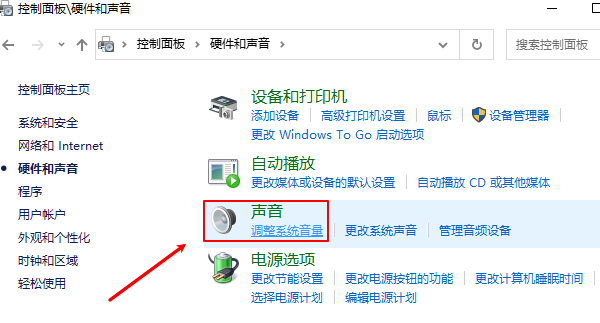
在“硬件和声音”菜单下,选择“Realtek高清晰音频管理器”即可。
4、通过设备管理器检查驱动安装
如果上述方法均无法打开Realtek音频管理器,您可以通过设备管理器来检查是否已正确安装Realtek音频驱动:
右键点击“此电脑”或“我的电脑”,选择“管理”。
在弹出的窗口中,点击左侧的“设备管理器”。
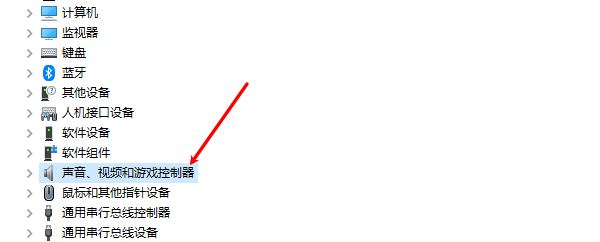
在设备列表中,找到“声音、视频和游戏控制器”选项,查看是否有“Realtek高保真音频”项。如果有,则说明驱动已经正确安装。
二、Realtek高清晰音频管理器设置方法
一旦成功打开Realtek高清晰音频管理器,您可以根据自己的需求进行个性化设置。以下是一些常见的设置方法:
1、选择播放设备
Realtek音频管理器允许您选择不同的播放设备,例如扬声器、耳机或音响设备。您可以在主界面上看到当前的音频输出设备,点击设备图标后可以更改输出设备。
步骤:点击右上角的“设备设置”按钮,选择您希望使用的设备,例如扬声器、耳机、HDMI输出等。
2、调整音效设置
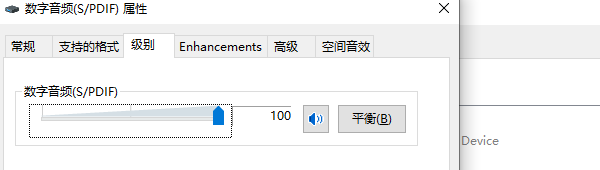
Realtek高清晰音频管理器提供了丰富的音效调节选项,包括音量、均衡器、环境音效等。您可以在“音效”标签下找到这些选项。常见的调节选项包括:
均衡器:您可以通过均衡器调整低音、中音和高音的频率,适应不同的音乐类型和个人听音偏好。
环境音效:Realtek音频管理器提供了一些模拟空间声音的效果,例如电影院、剧院、房间等,让您在不同的环境中享受沉浸式音效体验。
音量调节:您可以在音效设置中调整音量,甚至为不同的设备设定不同的音量。
3、麦克风设置
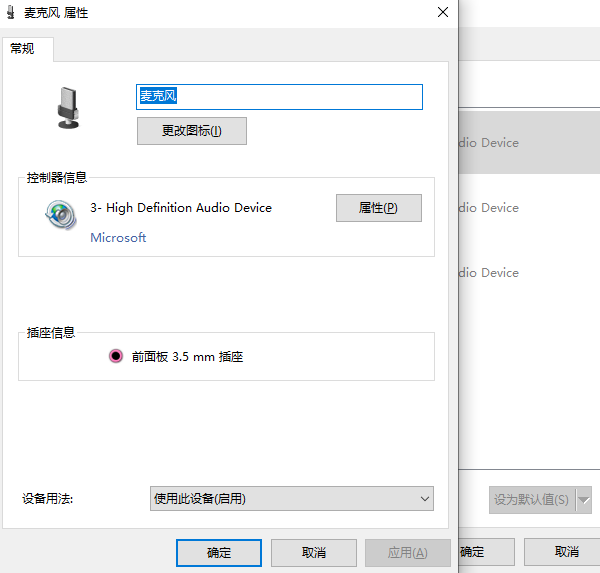
如果您需要使用麦克风进行录音或语音通话,Realtek音频管理器也提供了丰富的麦克风设置功能。在“录音”标签中,您可以查看和选择可用的麦克风设备。
步骤:点击“录音”选项卡,选择您使用的麦克风设备,点击“设置”按钮进行调整。
麦克风增益:您可以调节麦克风的增益来提高录音的灵敏度。
噪音抑制:为了减少背景噪音,您可以启用噪音抑制功能,确保语音更清晰。
4、声音增强功能
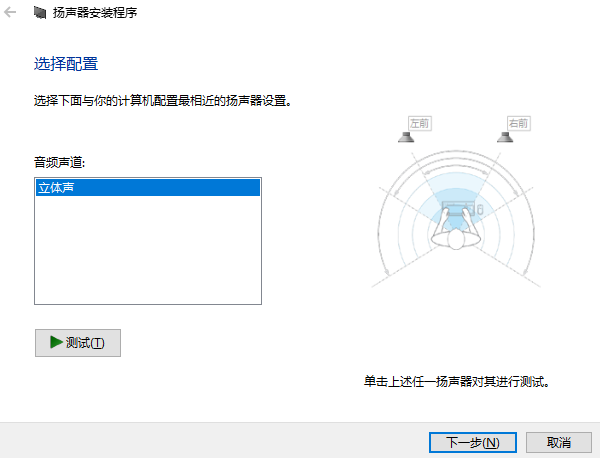
Realtek音频管理器还支持多种声音增强技术,例如“虚拟环绕声”、“低音增强”和“3D音效”。这些功能能够提升音频的层次感和空间感,让您享受更丰富的音频体验。
虚拟环绕声:通过虚拟环绕声技术,您可以模拟出环绕立体声效果,尤其适用于游戏或电影观看。
低音增强:如果您喜欢听低音强劲的音乐,可以开启低音增强功能,提升低频表现。
3D音效:启用3D音效功能,给您带来更为立体的声音体验。

以上就是realtek高清晰音频管理器怎么打开,设置方法指南。如果遇到网卡、显卡、蓝牙、声卡等驱动的相关问题都可以下载“驱动人生”进行检测修复,同时驱动人生支持驱动下载、驱动安装、驱动备份等等,可以灵活的安装驱动。


